Steam Oyunu Nasıl Hediye Edilir
Bir oyun arkadaşı için mükemmel bir hediye arıyorsanız, Steam'de bir oyun hediye ederek yanlış yapmış olamazsınız. Eskiden bir e-posta adresiniz olduğu sürece oyun hediye etmek nispeten kolaydı, ancak bugün sadece arkadaş listenizdeki Steam üyelerine oyun verebilirsiniz.

Hediye verme süreci biraz daha kısıtlayıcı olsa da, ailenizin ve arkadaşlarınızın seveceğini bildiğiniz oyunları satın almak yine de mümkün.
Steam'de yeni bir oyun nasıl hediye edilir
Önceden, bir e-posta adresi olan herkese bir oyun göndermek mümkündü ve mesaj, bir Steam hesabının nasıl kurulacağına ve yeni satın alma işleminin nasıl indirileceğine ilişkin talimatları içeriyordu. Artık sadece Steam hesabı olan ve arkadaş listenizde bulunan kişilere yeni oyunlar hediye edebilirsiniz.
Adım 1: Arkadaşınızın bir Steam hesabı olduğundan emin olun.
Adım 2: Steam hesabı olmayan birine oyun satın almak istiyorsanız, yeni bir hesap oluşturması ve Steam istemcisini indirmesi gerekir.
Adım 3: Ayarlandıktan sonra Arkadaşlar açılır menüsüne gitmelisiniz. Arkadaş Ekle'yi seçin ve kullanıcı adını arayın.
Adım 4: Onları arkadaşınız olmaya davet edin. İsteğinizi kabul ettiklerinde, onlara bir oyun gönderebilirsiniz.
Adım 5: Steam mağazasında doğrudan istemcide veya web portalı üzerinden vermek istediğiniz oyunu bulun ve Sepete Ekle'yi seçin . Söz konusu oyuna kendi hesabınızda zaten sahipseniz, satın al seçeneğinin hemen üzerinde “Bu oyunu bir arkadaşınıza hediye olarak satın alın” yazan bir not olacaktır.
Adım 6: Hediye olarak satın al'ı seçin .
Oyuna zaten sahipseniz, aynı oyunun birden fazla kopyasına artık sahip olamayacağınız için Kendim için satın al seçeneği soluk ve tepkisiz olacaktır.
7. Adım: Arkadaş listenizden alıcıyı seçin. Belirli bir durum için gecikmeli olarak varmak ve sürpriz olmak için ayarlamak istiyorsanız, teslimatı daha sonraki bir saat ve tarihte planlamayı seçebilirsiniz.
Adım 8: Arkadaşınızın adını girip bir mesaj yazarak hediyenizi kişiselleştirin. Bu, basit bir mutlu doğum günü veya mutlu tatillerden yürekten bir mektuba veya komik mesaja kadar her şey olabilir.
Adım 9: Hediyenizi bir notla kişiselleştirdikten sonra Devam'a basın ve kendinize bir oyun alıyormuş gibi normal satın alma ekranına geçin. Ardından, hediyeyi kabul etmek arkadaşınıza düşüyor. Kitaplıklarına eklediklerinde bir bildirim alırsınız.
Steam'de yinelenen bir oyun nasıl hediye edilir
Valve, yakın zamanda , bölgesel fiyat farklılıklarını atlayan önemli bayileri ve insanları kırmak için Steam'in hediye etme politikasını değiştirdi , böylece artık oyun kodlarını satın alıp belirsiz bir süre boyunca tutamazsınız. Bununla birlikte, hala sahip olabileceğiniz kalan kodlar hala etraftadır ve yine de eskisi gibi verilebilir.
Adım 1: Steam istemcisindeki Oyunlar sekmesi altında, Hediyeleri ve Misafir Geçişlerini Yönet'i seçin ,
Bu seçeneği yalnızca Steam istemci yazılımını kullanırken bulabileceğinizi bilin, bu yüzden aramadan önce yüklediğinizden emin olun.
Adım 2: Hediye etmek istediğiniz kopya oyunu seçin.
Başka birine verebileceğiniz bir oyunun kopyalarına sahip olabilirsiniz; eğer öyleyse, onları ızgarada fark edeceksiniz.
Adım 3: İstediğiniz oyunu seçin, ardından sağa bakın ve Hediye Gönder düğmesini seçin.
Oyunu arkadaş listenizdeki bir arkadaşınıza gönderiyorsanız, Steam'i kullanarak tek bir tıklamayla oyunu onlara aktarabilirsiniz. Aksine, bir sonraki sayfaya e-postalarını yazıp bu işlemi kullanarak onlara gönderebilirsiniz.
Adım 4: Alıcının bilgilerini her iki işlemden de ekledikten sonra İleri'ye tıklayın ve yukarıda listelenen 6. adımdan devam edin.
Steam Cüzdan kodu verin
Yayın arkadaş listenize en az üç günlüğüne katılan herkese bir Steam Cüzdan Kodu verebilirsiniz .
Adım 1: Steam Hediye Kartlarını şu fiyatlardan satın alabilirsiniz: 5$, 10$, 25$, 50$ ve 100$. Sadece teklif etmek istediğiniz belirli miktarı seçin.
Adım 2: Hediye kartını göndermek istediğiniz arkadaşınızı listenizden seçin.
Adım 3: Satın alma işlemini gerçekleştirin.
Arkadaşınız hediyeyi alıp açtıktan hemen sonra, Steam Cüzdanında paranın göründüğünü görecek ve hemen kullanabilecektir.
Tepkiniz nedir?
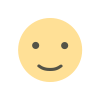
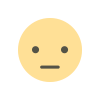

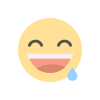
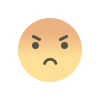
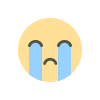
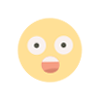



 Reklam Ver / İletişim
Reklam Ver / İletişim









 Bayram Mobilya- Koltuk Siparişi
Bayram Mobilya- Koltuk Siparişi